Arnaque Warning: Hyper-V Manager
Logiciel de publicitéÉgalement connu sous le nom de: "Hyper-V Manager" virus
Obtenez une analyse gratuite et vérifiez si votre ordinateur est infecté.
SUPPRIMEZ-LES MAINTENANTPour utiliser le produit complet, vous devez acheter une licence pour Combo Cleaner. 7 jours d’essai limité gratuit disponible. Combo Cleaner est détenu et exploité par RCS LT, la société mère de PCRisk.
Instructions de suppression d'Hyper-V Manager
Qu'est-ce qu'Hyper-V Manager?
Hyper-V Manager" est un pop-up d’erreur décevant affiché par un site web escroc. Les utilisateurs sont redirigés vers ce site web par divers programmes potentiellement indésirables (PPI) qui infiltrent les systèmes sans consentement (la méthode ‘’d’empaquetage’’). En plus de causer des redirections indésirables, les PPI délivrent diverses publicités intrusives et suivent continuellement l’activité de navigation internet.
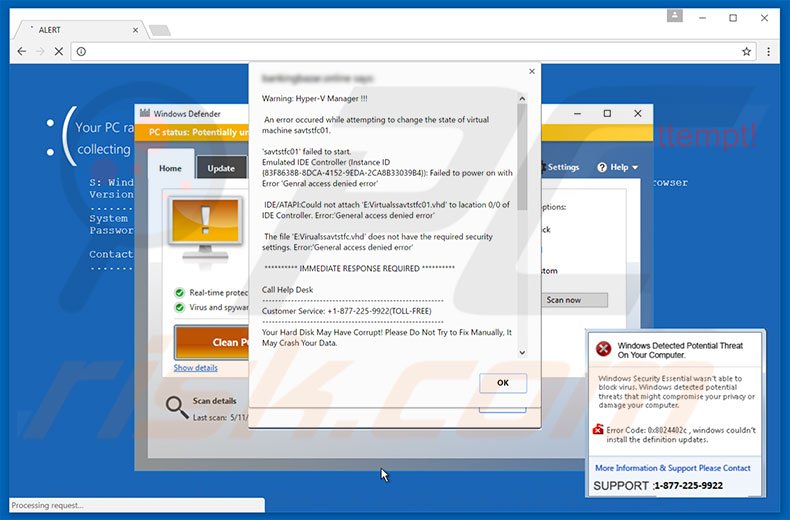
Le pop-up "Hyper-V Manager" énonce qu’une erreur est survenue et, donc, le disque dur de l’ordinateur pourrait être endommagé. Les victimes sont encouragées à contacter immédiatement les techniciens certifiés via un numéro de téléphone ("+1-877-225-9922") fourni. Elles recevront ensuite supposément de l’aide pour résoudre ce problème. Gardez à l’esprit, cependant, que l’erreur "Hyper-V Manager" est fausse. Les développeurs génèrent des revenus en faisant peur aux victimes et en les trompant afin qu’elles appellent et paient pour du soutien technique qui n’est pas requis. Donc, ignorer ce message et ne tenter jamais d’appeler le numéro de téléphone susmentionné. Cette erreur peut être supprimée simplement en fermant le navigateur web. Sachez que les PPI emploient une ‘’couche virtuelle’’ pour générer des coupons, des bannières, des pop-up, et d’autres publicités similaires. Elle permet le placement de contenu graphique de tierces parties sur n’importe quel site et, donc, les publicités affichées cachent souvent le contenu sous-jacent des sites web, diminuant ainsi significativement l’expérience de navigation. En plus, certaines mènent à des sites web malicieux et cliquer sur celles-ci peut mener à des infections de logiciels de publicité ou de logiciels malveillants à hauts risques. Les PPI suivent continuellement l’activité de navigation internet des utilisateurs en enregistrant les URL visités, les pages visionnées, les demandes de recherche, les adresses IP, et d’autres informations qui pourraient contenir des détails personnels. Ces données sont partagées avec de tierces parties (potentiellement, des cybers criminels) qui utilisent mal les données privées pour générer des revenus. Donc, la présence d’une application suivant les données sur votre système peut mener à de sérieux problèmes de vie privée ou même au vol d’identité. Tous les programmes potentiellement indésirables devraient être désinstallés immédiatement.
Il y a des douzaines de fausses erreurs similaires à "Hyper-V Manager". La liste des exemples inclut System Has Detected Intrusion, Your Computer Is In Blocked State, Enter A Product Key, et plusieurs autres. Noter que, tout comme Hyper-V Manager, ces erreurs clament aussi que le système est endommagé d’une certaine façon. En fait, toutes sont fausses et on ne devrait pas leur faire confiance. Ces fausses erreurs sont conçues seulement pour générer des revenus pour les développeurs. Les PPI ont aussi un but identique : en offrant diverses ‘’fonctions utiles’’, elles tentent de donner l’impression de légitimité, cependant, elles causent simplement des redirections indésirables, et enregistrent continuellement diverses informations sur l’utilisateur et le système.
Comment le logiciel de publicité s'est-il installé sur mon ordinateur?
Tel que mentionné ci-dessus, les PPI sont distribués en utilisant la méthode ‘’d’empaquetage’’ et, donc, les utilisateurs réguliers les installent souvent inadvertamment sans leurs consentements. L’empaquetage est l’installation secrète d’applications de tierces parties avec les applications/logiciels réguliers. Les développeurs savent que les utilisateurs précipitent souvent les processus de téléchargement/d’installation et sautent des étapes. Donc, ils cachent les programmes combinés sous les paramètres ‘’Personnalisé/Avancé’’. Sauter cette section mène souvent à l’installation involontaire d’applications escrocs.
Comment éviter l'installation d'applications potentiellement indésirables ?
Il y a deux étapes simples que vous devriez suivre pour prévenir cette situation. Premièrement, analysez attentivement chaque étape de téléchargement/d’installation en utilisant les paramètres ‘’Personnalisé’’ ou ‘’Avancé’’. Deuxièmement, décliner les offres de télécharger/d’installer des applications additionnelles et annuler celles déjà incluses.
Texte présenté dans le premier pop-up de "Hyper-V Manager" :ications
Une erreur est survenue lors d'une tentative de changer le statut d'une machine virtuelle savtstfc01.
‘savtstfc01’ n'a pas réussi à commencer.
Contrôleur IDE Imité (Par exemple ID {83F8638B-8DCA841528-9EDA-2CA8B33039B4}: L'alimentation n'a pu être allumé avec l'Erreur Erreur Générale 'erreur accès refusé'
IDE/ATAPI: N'a pu joindre ‘E:Virtualssavtstfc01.vhd’ à l'emplacement du Contrôleur IDE Controller. Erreur Générale 'erreur accès refusé 'Erreur:
RÉPONSE IMMÉDIATE REQUISE
Appeler le Bureau D'aide
Service à la Clientèle: 8447756410 (SANS FRAIS)Votre disque dur pourrait avoir été corrompu! S'il vous plaît n'essayez pas de le réparer manuellement. Cela pourrait écraser vos données.
Par conséquent, nous performons des vérifications additionnelles de sécurité du système.
Capture d'écran du deuxième pop-up d"Hyper-V Manager" :
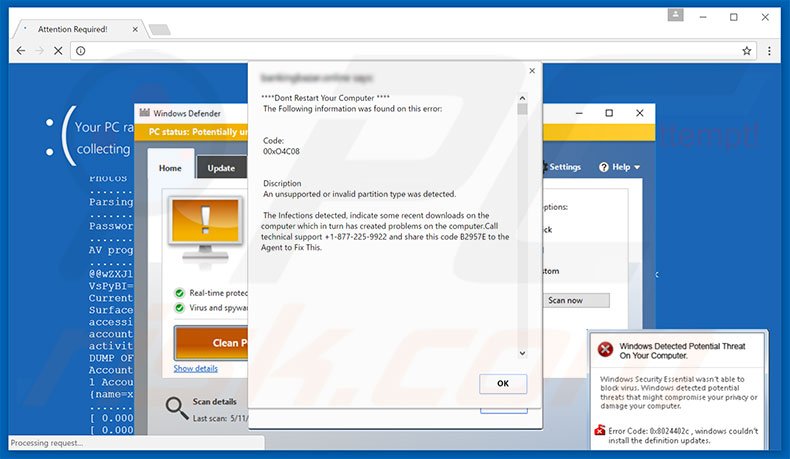
Texte présenté dans le deuxième pop-up d"Hyper-V Manager" :
***Ne Redémarrez Pas Votre Ordinateur*****
On a trouvé les informations suivantes sur cette erreur :
Code: 00xO4C08
Description
Un type de partition non supportée ou invalide a été détectée.
L'infection détectée, indique certains téléchargements récents sur cet ordinateur a créé en retour des problèmes sur cet ordinateur. Appeler le soutien technique +1-877-255-9922 et partagez ce code B2957E avec l'agent pour résoudre ceci.
Apparence de l'arnaque d"Hyper-V Manager" (GIF):
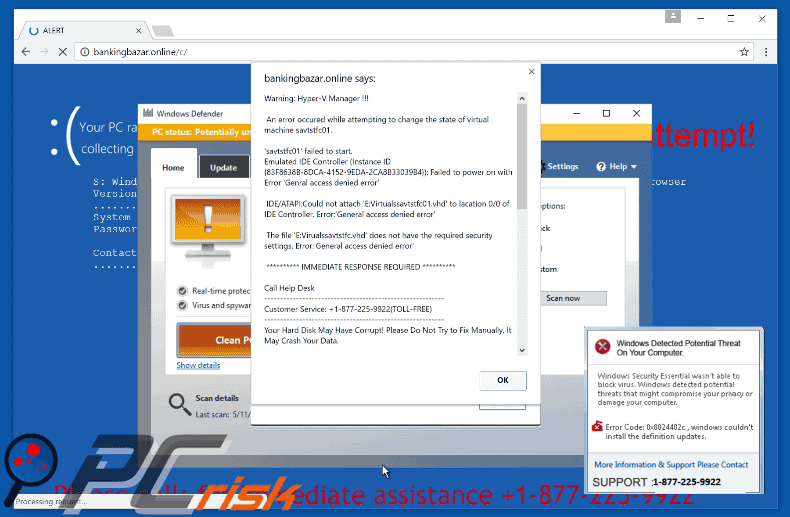
Suppression automatique et instantanée des maliciels :
La suppression manuelle des menaces peut être un processus long et compliqué qui nécessite des compétences informatiques avancées. Combo Cleaner est un outil professionnel de suppression automatique des maliciels qui est recommandé pour se débarrasser de ces derniers. Téléchargez-le en cliquant sur le bouton ci-dessous :
TÉLÉCHARGEZ Combo CleanerEn téléchargeant n'importe quel logiciel listé sur ce site web vous acceptez notre Politique de Confidentialité et nos Conditions d’Utilisation. Pour utiliser le produit complet, vous devez acheter une licence pour Combo Cleaner. 7 jours d’essai limité gratuit disponible. Combo Cleaner est détenu et exploité par RCS LT, la société mère de PCRisk.
Menu rapide :
- Qu'est-ce qu'Hyper-V Manager?
- ÉTAPE 1. Désinstallation des applications décevantes en utilisant le Panneau de Configuration.
- ÉTAPE 2. Suppression du logiciel de publicité dans Internet Explorer.
- ÉTAPE 3. Suppression des extensions escrocs dans Google Chrome.
- ÉTAPE 4. Suppression des plug-ins potentiellement indésirables dans Mozilla Firefox.
- ÉTAPE 5. Suppression de l'extension escroc dans Safari.
- ÉTAPE 6. Suppression des plug-ins escrocs dans Microsoft Edge.
Suppression du logiciel de publicité :
Utilisateurs de Windows 10:

Cliquez droite dans le coin gauche en bas de l'écran, sélectionnez le Panneau de Configuration. Dans la fenêtre ouverte choisissez Désinstallez un Programme.
Utilisateurs de Windows 7:

Cliquez Démarrer ("Logo de Windows" dans le coin inférieur gauche de votre bureau), choisissez Panneau de configuration. Trouver Programmes et cliquez Désinstaller un programme.
Utilisateurs de macOS (OSX):

Cliquer Localisateur, dans la fenêtre ouverte sélectionner Applications. Glisser l’application du dossier Applications à la Corbeille (localisé sur votre Dock), ensuite cliquer droite sur l’cône de la Corbeille et sélectionner Vider la Corbeille.
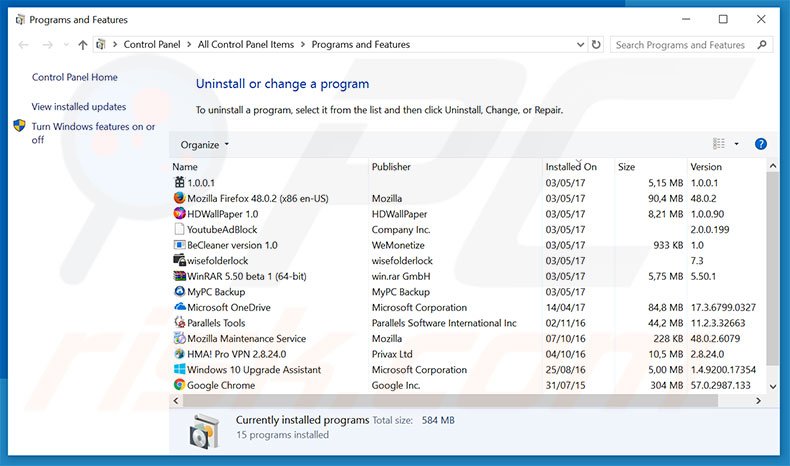
Dans la fenêtre de désinstallation des programmes: rechercher les applications suspectes/récemment installées sélectionnez ces entrées et cliquez ''Désinstaller'' ou ''Supprimer''.
Après avoir désinstallé le programme potentiellement indésirable, scanner votre ordinateur pour trouver des composants restants non désirés ou des infections possibles de logiciels malveillants. Pour scanner votre ordinateur, utilisez un logiciel de suppression de logiciel malveillant recommandé.
TÉLÉCHARGEZ le programme de suppression des infections malveillantes
Combo Cleaner vérifie si votre ordinateur est infecté. Pour utiliser le produit complet, vous devez acheter une licence pour Combo Cleaner. 7 jours d’essai limité gratuit disponible. Combo Cleaner est détenu et exploité par RCS LT, la société mère de PCRisk.
Suppression du logiciel de publicité dans les navigateurs Internet :
Vidéo montrant comment supprimer les ajouts de navigateur potentiellement indésirables :
 Suppression des ajouts malicieux dans Internet Explorer :
Suppression des ajouts malicieux dans Internet Explorer :
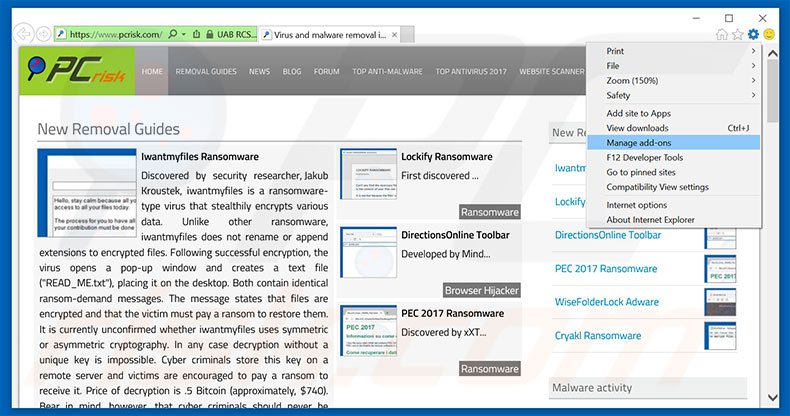
Cliquer l'icône ''roue'' ![]() (dans le coin droit dans Internet Explorer), sélectionner ''Gestion des ajouts''. Rechercher toutes les extensions de navigateur suspectes récemment installées, sélectionnez ces entré et cliquez ''Supprimer''.
(dans le coin droit dans Internet Explorer), sélectionner ''Gestion des ajouts''. Rechercher toutes les extensions de navigateur suspectes récemment installées, sélectionnez ces entré et cliquez ''Supprimer''.
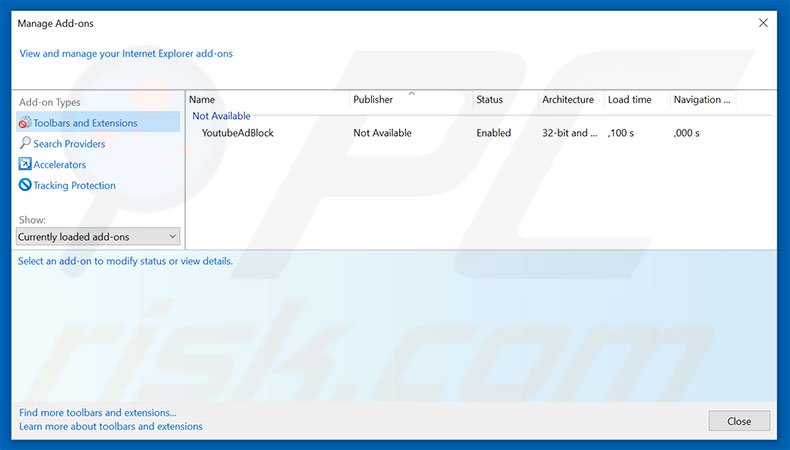
Méthode optionnelle:
Si vous continuez à avoir des problèmes avec la suppression des "hyper-v manager" virus, restaurer les paramètres d'Internet Explorer à défaut.
Utilisateurs de Windows XP: Cliquer Démarrer cliquer Exécuter, dans la fenêtre ouverte taper inetcpl.cpl. Dans la fenêtre ouverte cliquer sur l'onglet Avancé, ensuite cliquer Restaurer.

Utilisateurs de Windows Vista et Windows 7: Cliquer le logo de Windows, dans la boîte de recherche au démarrage taper inetcpl.cpl et clique entrée. Dans la fenêtre ouverte cliquer sur l'onglet Avancé, ensuite cliquer Restaurer.

Utilisateurs de Windows 8: Ouvrez Internet Explorer et cliquez l'icône roue. Sélectionnez Options Internet.

Dans la fenêtre ouverte, sélectionnez l'onglet Avancé.

Cliquez le bouton Restaurer.

Confirmez que vous souhaitez restaurer les paramètres d'Internet Explorer à défaut en cliquant sur le bouton Restaurer.

 Suppression des extensions malicieuses dans Google Chrome:
Suppression des extensions malicieuses dans Google Chrome:
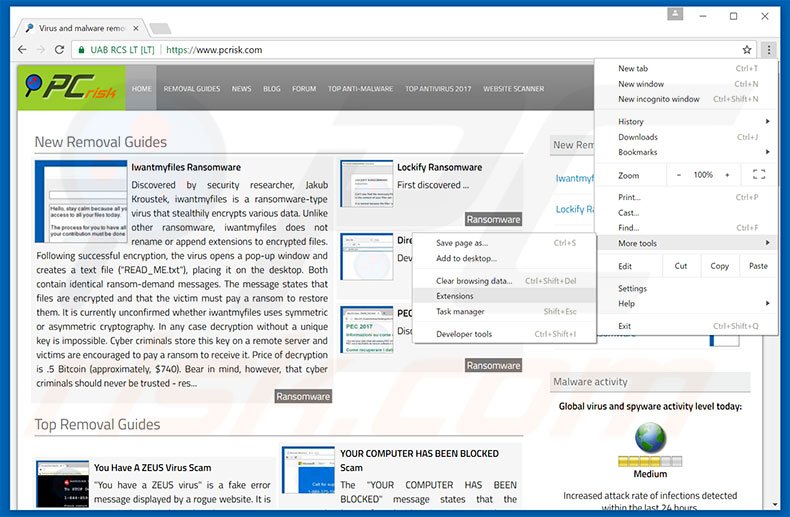
Cliquez l'icône du menu Chrome ![]() (dans le coin supérieur droit dans Google Chrome), sélectionnez "Plus d'Outils" et cliquez sur "Extensions". Trouver les ajoutes de navigateur suspectes récemment installées sélectionnez ces entrées et cliquez sur l'icône de la corbeille.
(dans le coin supérieur droit dans Google Chrome), sélectionnez "Plus d'Outils" et cliquez sur "Extensions". Trouver les ajoutes de navigateur suspectes récemment installées sélectionnez ces entrées et cliquez sur l'icône de la corbeille.
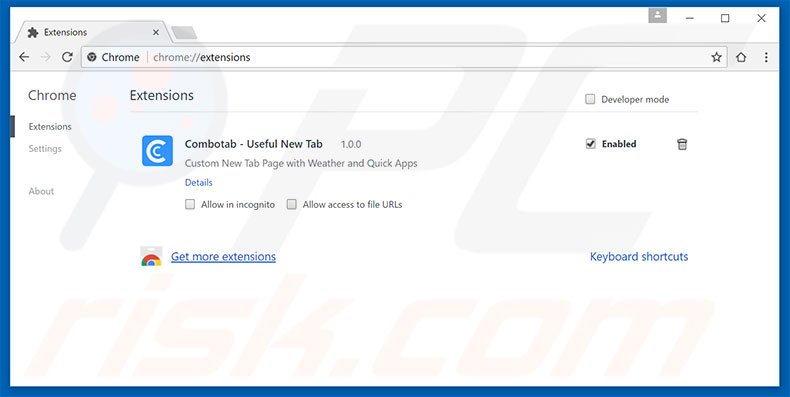
Méthode optionnelle :
Si vous continuez à avoir des problèmes avec le "hyper-v manager" virus, restaurez les paramètres de votre navigateur Google Chrome. Cliquer 'icône du menu Chromel ![]() (dans le coin supérieur droit de Google Chrome) et sélectionner Options. Faire défiler vers le bas de l'écran. Cliquer le lien Avancé… .
(dans le coin supérieur droit de Google Chrome) et sélectionner Options. Faire défiler vers le bas de l'écran. Cliquer le lien Avancé… .

Après avoir fait défiler vers le bas de l'écran, cliquer le bouton Restaurer (Restaurer les paramètres à défaut) .

Dans la fenêtre ouverte, confirmer que vous voulez restaurer les paramètres par défaut de Google Chrome e cliquant le bouton Restaurer.

 Suppression des plug-ins malicieux dans Mozilla Firefox:
Suppression des plug-ins malicieux dans Mozilla Firefox:
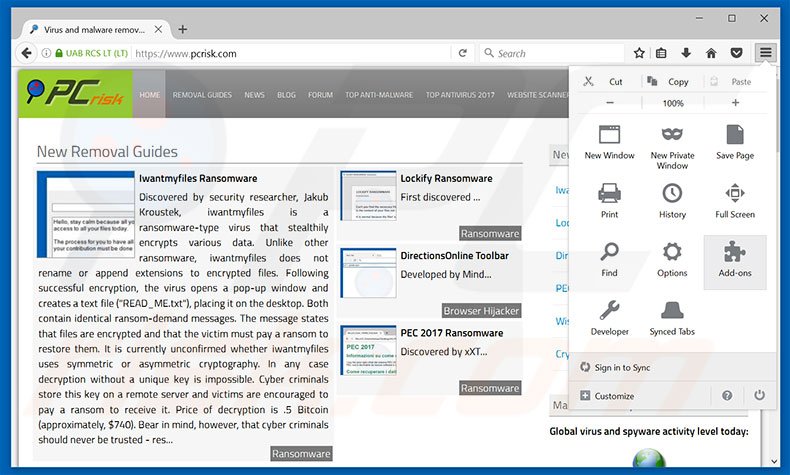
Cliquez le menu Firefox ![]() (dans le coin supérieur droit de la fenêtre principale), sélectionnez "Ajouts." Cliquez sur "Extensions" dans la fenêtre ouverte, supprimez tous les plug-ins de navigateur suspects récemment installés.
(dans le coin supérieur droit de la fenêtre principale), sélectionnez "Ajouts." Cliquez sur "Extensions" dans la fenêtre ouverte, supprimez tous les plug-ins de navigateur suspects récemment installés.
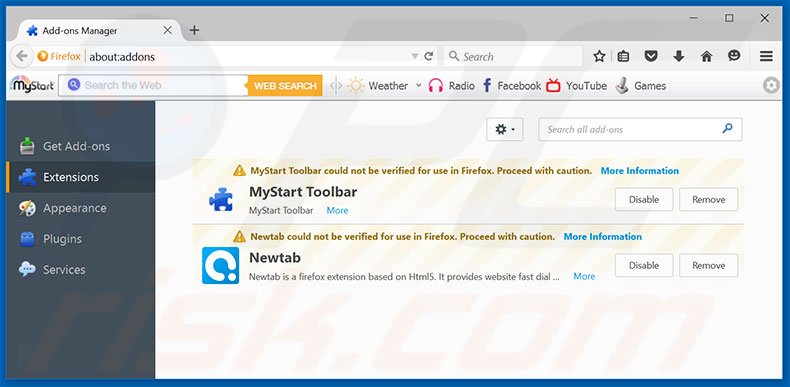
Méthode optionnelle:
Les utilisateurs d'ordinateur qui ont des problèmes avec la suppression des "hyper-v manager" virus peuvent restaurer leurs paramètres de Mozilla Firefox.
Ouvrez Mozilla FireFox, dans le haut à gauche dans la fenêtre principale cliquer sur le menu Firefox, ![]() dans le menu ouvert cliquez sur l'icône Ouvrir le menu d'aide,
dans le menu ouvert cliquez sur l'icône Ouvrir le menu d'aide, ![]()
 Sélectionnez Information de Dépannage.
Sélectionnez Information de Dépannage.

Dans la fenêtre ouverte cliquez sur le bouton Restaurer Firefox.

Dans la fenêtre ouverte, confirmez que vous voulez restaurer les paramètres de Mozilla Firefox à défaut en cliquant sur le bouton Restaurer.

 Supprimer les extensions malicieuses de Safari:
Supprimer les extensions malicieuses de Safari:

Assurez-vous que votre navigateur Safari est actif, cliquer le menu Safari, et sélectionner Préférences....

Dans la fenêtre ouverte cliquer Extensions, trouver toutes les extensions suspicieuses récemment installées, sélectionner-les et cliquer Désinstaller.
Méthode optionnelle:
Assurez-vous que votre navigateur Safari est actif et cliquer sur le menu Safari. À partir du menu déroulant sélectionner Supprimer l’historique et les données des sites web...

Dans la fenêtre ouverte sélectionner tout l’historique et cliquer le bouton Supprimer l’historique.

 Supprimer les extensions malveillantes de Microsoft Edge :
Supprimer les extensions malveillantes de Microsoft Edge :

Cliquez sur l'icône du menu Edge ![]() (dans le coin supérieur droit de Microsoft Edge), sélectionnez "Extensions". Repérez tous les modules d'extension de navigateur suspects récemment installés et cliquez sur "Supprimer" sous leur nom.
(dans le coin supérieur droit de Microsoft Edge), sélectionnez "Extensions". Repérez tous les modules d'extension de navigateur suspects récemment installés et cliquez sur "Supprimer" sous leur nom.

Méthode optionnelle :
Si vous continuez à avoir des problèmes avec la suppression de "hyper-v manager" virus, réinitialisez les paramètres de votre navigateur Microsoft Edge. Cliquez sur l'icône du menu Edge ![]() (dans le coin supérieur droit de Microsoft Edge) et sélectionnez Paramètres.
(dans le coin supérieur droit de Microsoft Edge) et sélectionnez Paramètres.

Dans le menu ouvert des paramètres, sélectionnez Rétablir les paramètres.

Sélectionnez Rétablir la valeur par défaut de tous les paramètres. Dans la fenêtre ouverte, confirmez que vous souhaitez rétablir les paramètres par défaut de Microsoft Edge en cliquant sur le bouton Réinitialiser.

- Si cela ne vous a pas aidé, suivez ces instructions alternatives qui expliquent comment réinitialiser le navigateur Microsoft Edge.
Résumé:
 Habituellement les applications de type logiciel de publicité ou les applications potentiellement indésirables infiltrent les navigateurs Internet de l’utilisateur à travers des téléchargements de logiciels gratuits. Notez que la source la plus sécuritaire pour télécharger un logiciel gratuit est le site web du développeur. Pour éviter l’installation de logiciel de publicité soyez très attentifs quand vous téléchargez et installez un logiciel gratuit. Quand vous installez le programmes gratuit déjà téléchargé choisissez les options d’installation personnalisée ou avancée – cette étape révèlera toutes les applications potentiellement indésirables qui sont installés en combinaison avec votre programme gratuit choisi.
Habituellement les applications de type logiciel de publicité ou les applications potentiellement indésirables infiltrent les navigateurs Internet de l’utilisateur à travers des téléchargements de logiciels gratuits. Notez que la source la plus sécuritaire pour télécharger un logiciel gratuit est le site web du développeur. Pour éviter l’installation de logiciel de publicité soyez très attentifs quand vous téléchargez et installez un logiciel gratuit. Quand vous installez le programmes gratuit déjà téléchargé choisissez les options d’installation personnalisée ou avancée – cette étape révèlera toutes les applications potentiellement indésirables qui sont installés en combinaison avec votre programme gratuit choisi.
Aide pour la suppression:
Si vous éprouvez des problèmes tandis que vous essayez de supprimer "hyper-v manager" virus de votre ordinateur, s'il vous plaît demander de l'aide dans notre forum de suppression de logiciel malveillant.
Publier un commentaire:
Si vous avez de l'information additionnelle sur "hyper-v manager" virus ou sa suppression s'il vous plaît partagez vos connaissances dans la section commentaires ci-dessous.
Source: https://www.pcrisk.com/removal-guides/11232-hyper-v-manager-scam
Partager:

Tomas Meskauskas
Chercheur expert en sécurité, analyste professionnel en logiciels malveillants
Je suis passionné par la sécurité informatique et la technologie. J'ai une expérience de plus de 10 ans dans diverses entreprises liées à la résolution de problèmes techniques informatiques et à la sécurité Internet. Je travaille comme auteur et éditeur pour PCrisk depuis 2010. Suivez-moi sur Twitter et LinkedIn pour rester informé des dernières menaces de sécurité en ligne.
Le portail de sécurité PCrisk est proposé par la société RCS LT.
Des chercheurs en sécurité ont uni leurs forces pour sensibiliser les utilisateurs d'ordinateurs aux dernières menaces en matière de sécurité en ligne. Plus d'informations sur la société RCS LT.
Nos guides de suppression des logiciels malveillants sont gratuits. Cependant, si vous souhaitez nous soutenir, vous pouvez nous envoyer un don.
Faire un donLe portail de sécurité PCrisk est proposé par la société RCS LT.
Des chercheurs en sécurité ont uni leurs forces pour sensibiliser les utilisateurs d'ordinateurs aux dernières menaces en matière de sécurité en ligne. Plus d'informations sur la société RCS LT.
Nos guides de suppression des logiciels malveillants sont gratuits. Cependant, si vous souhaitez nous soutenir, vous pouvez nous envoyer un don.
Faire un don
▼ Montrer la discussion